作成または参加の招待
ユーザーの招待
ユーザーをプロジェクトに招待する際 (参照:新規ユーザーの追加 | 招待状を使用して新しいユーザーを追加) 管理者はそのユーザーがアカウントを持っているかどうかわかりません。これはユーザーの詳細を、保護するためのものです。以前は、管理者に代わってユーザーを追加できるように管理者に既存ユーザーのサポートチケットを送ってもらう必要がありました。しかし、招待を利用することで、その必要はなくなりました。
管理者は、アカウントを作成しなかったり、プロジェクトへの招待をまだ受け入れていないユーザーの、リストを見ることができます。これは "招待されたユーザー (Invited Users)"タブに表示されます。招待を再送するには、ユーザーを選択し、下のメニューから"招待を再送 (Resend Invite)"を選択してください。すべてのユーザーが作成され、招待を受諾している場合、"招待されたユーザー (Invited Users)"タブは、表示されません。
招待は7日間限定です。期限が切れた場合、管理者は新しいセキュリティトークンを使用して、
招待を再送信できます。
参照:Invitation to Create or Join | Expired-Invites
プロジェクトの招待ユーザー
招待されたユーザー: 管理者は、招待されたメール、ユーザーグループ、日時のみにアクセスできます。プロジェクでは、招待ユーザーはプロジェクトに参加するまで “招待ユーザー (invited users)”タブに表示されます。
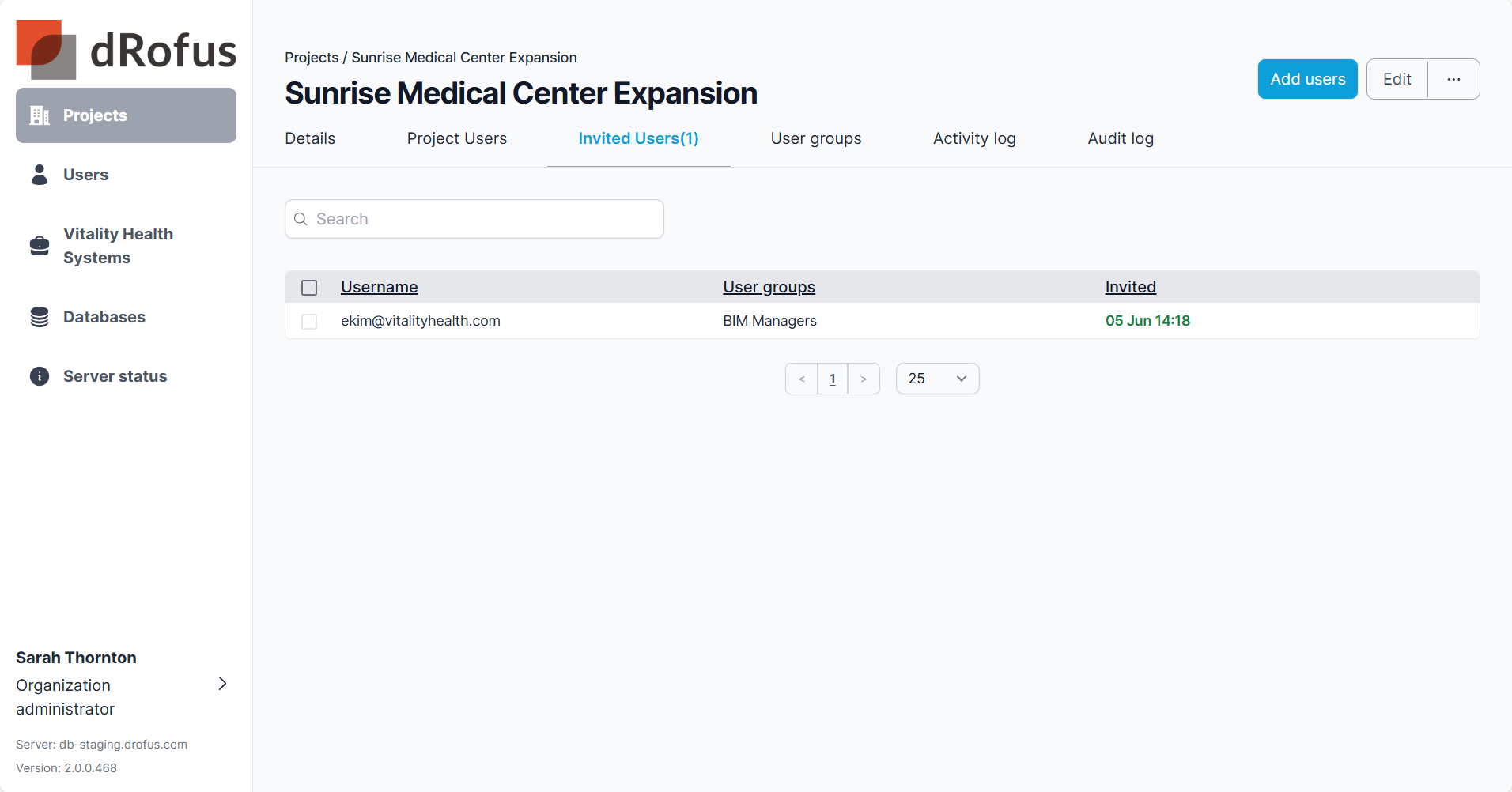
組織に招待されたユーザー
同じ組織内の複数のプロジェクトで招待されたユーザーは、組織内の招待ユーザータブに表示されます。組織管理者は、これらのユーザーを選択し、招待の有効期限が切れた場合やリクエストがあった場合に、招待を再送することができます。招待されたユーザーは招待が承認される前に削除することもできます。招待されたユーザーが削除された後にプロジェクトに参加しようとすると、招待は無効になります。招待が期限切れになるのは、アカウントを持っていない新規ユーザーのみです。プロジェクトや組織の管理者は、リストから招待されたユーザーを選択する際に、”招待のコピー “を使って、招待の再送信オプションと同様に、個人的なメールやチャットで共有することができます。
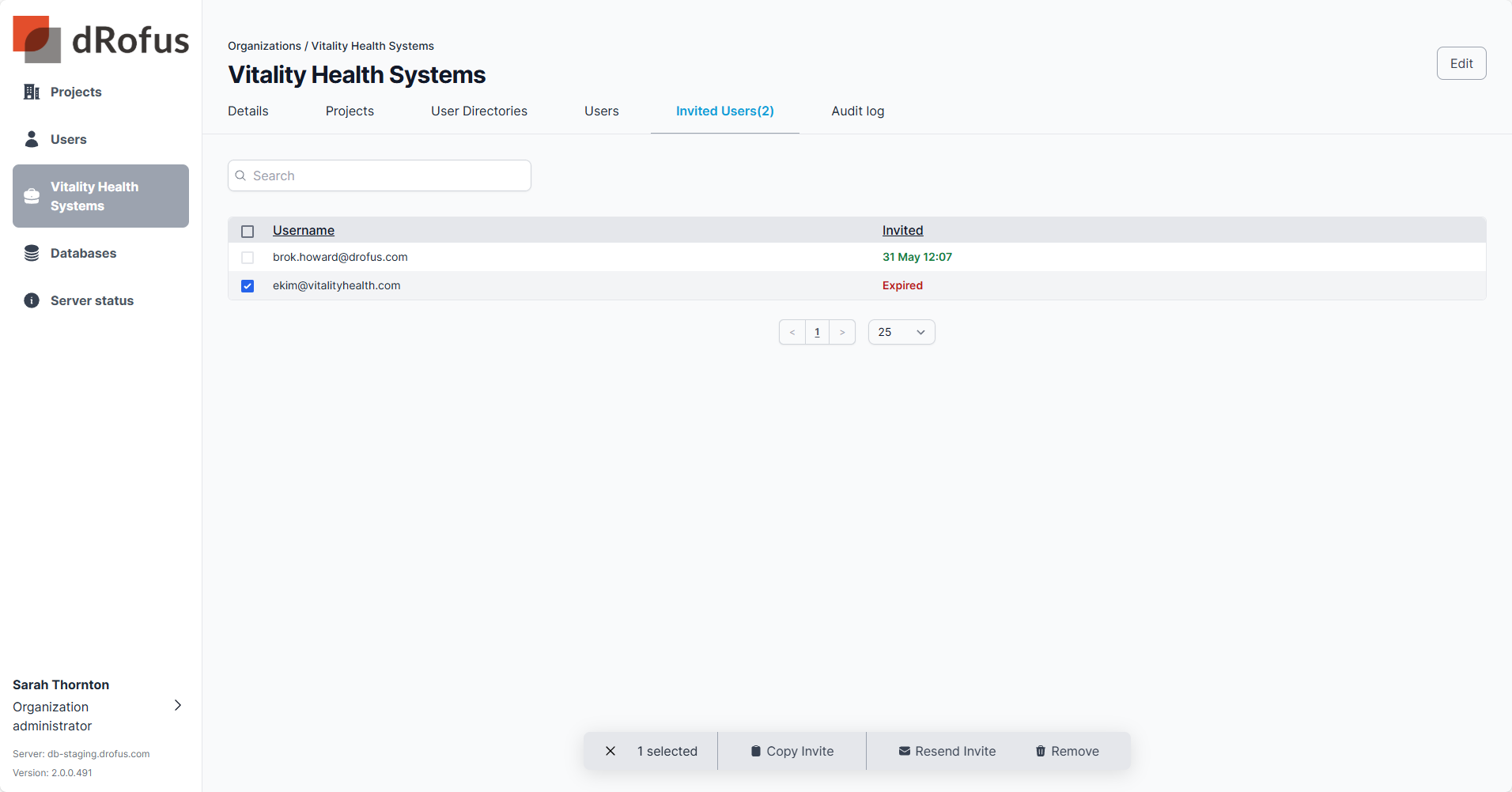
アカウントを作成
アカウント作成への招待
管理者から招待状を受け取った方は、アカウントの作成を求められます。
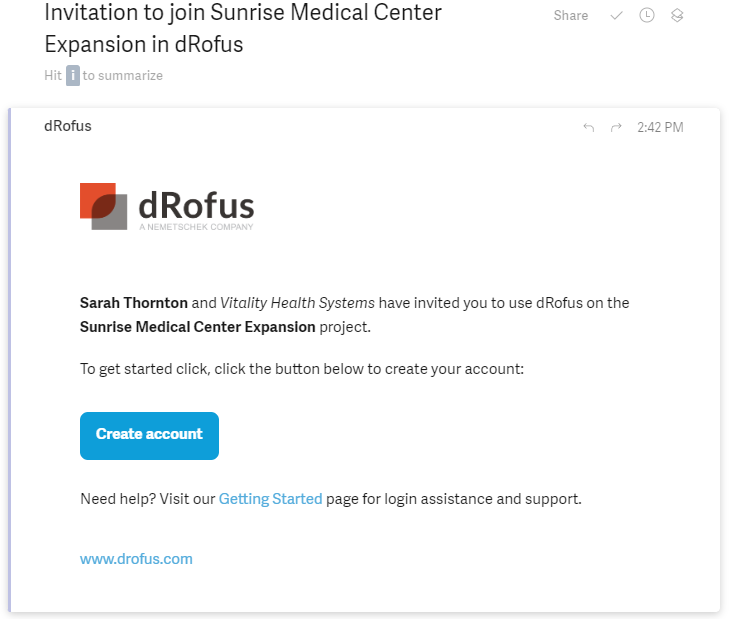
アカウントのEメール作成例
ステップ 1:認証方法を決める。
選択肢は2つあります。Microsoftを使用するか、パスワード付きのEメールを使用するかです。
最初の選択肢は、Microsoftアカウントを持つユーザーのためのものです。ログインして、
Microsoftアカウントを認証するよう求められることがあります。認証が確認されると、
ユーザーのアカウントが作成され、Microsoftを使用してdRofusにログインします。
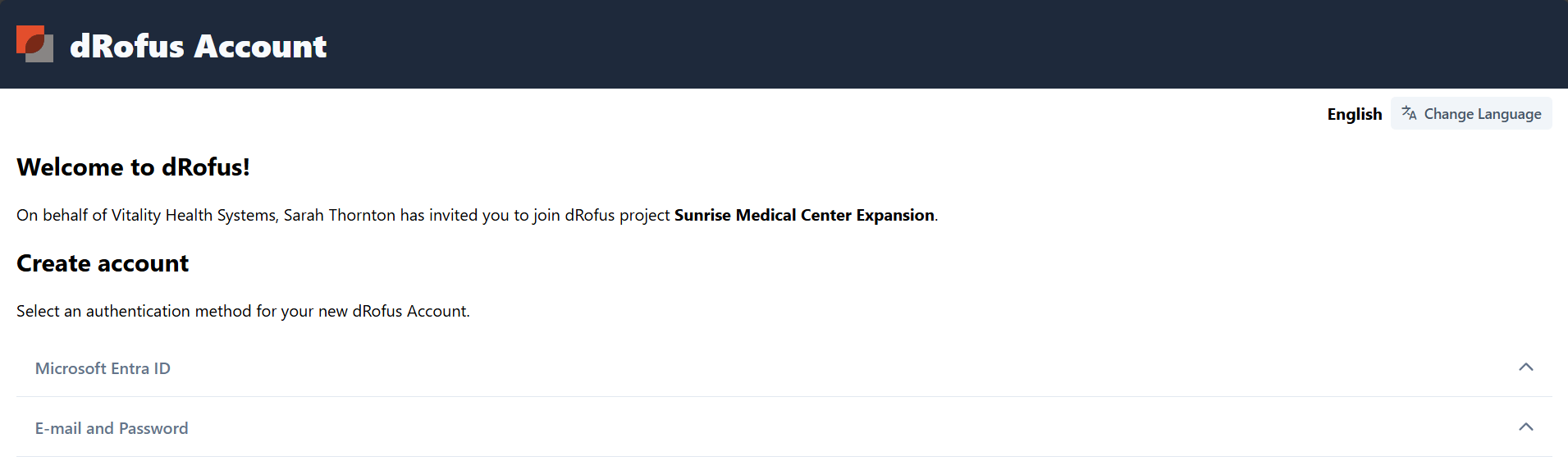
認証の方法
優先する言語は右上で変更できます。
ステップ 2:アカウントを作成
Microsoft Entra ID の使用
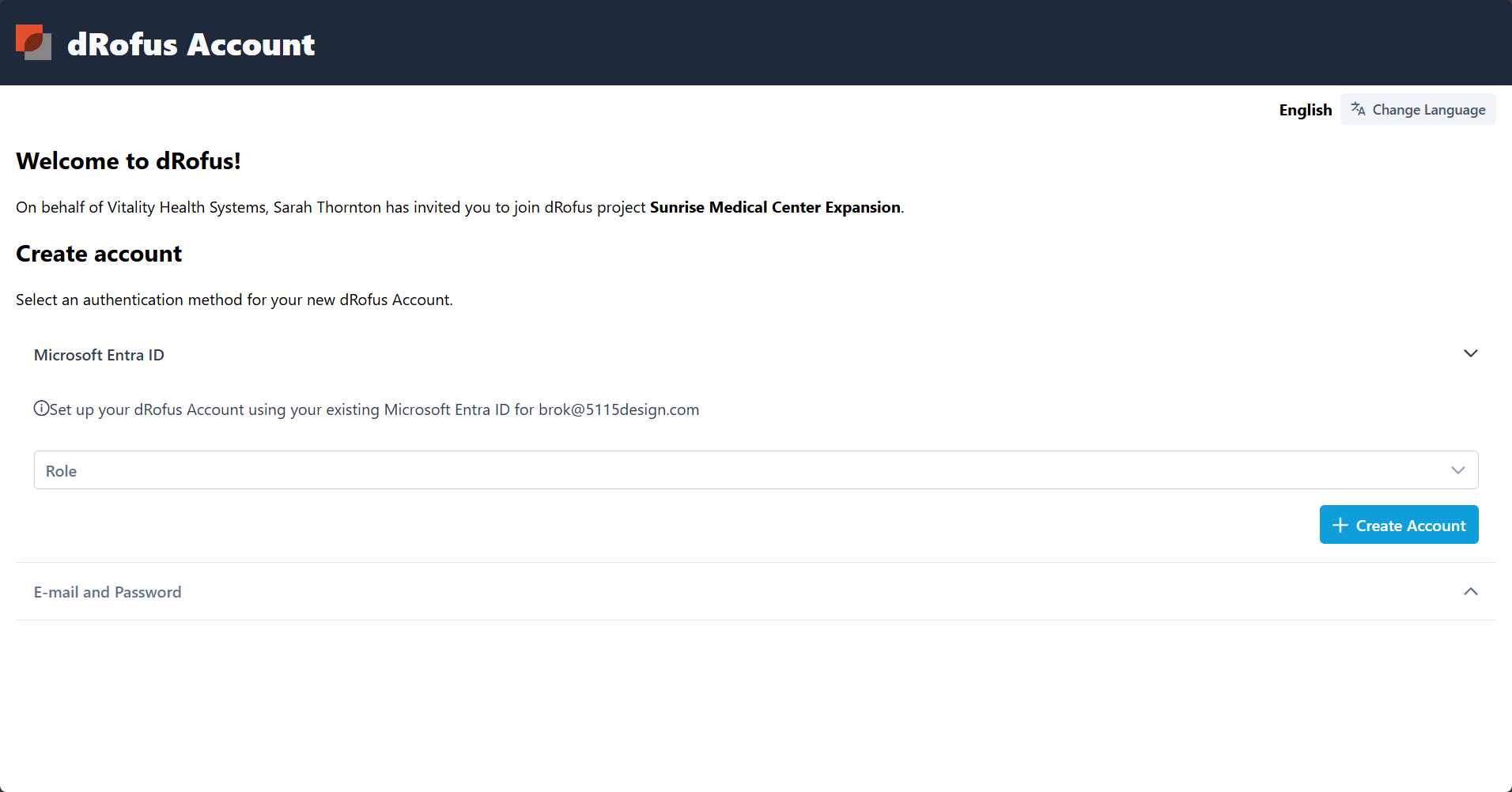
役割を定義し、”アカウントを作成” を選択します。
“アカウントを作成 (Create Account)”を選択すると、Microsoft Entra ID のログインページにリダイレクトされます。Microsoft Entra ID が招待メールと一致し、ビジネス アカウントの場合、権限の付与に進みます。組織で管理者の承認が必要な場合、管理者の同意が必要であるというメッセージが表示される場合があります。進められない場合は、IT部門までご連絡ください。
IT 事前承認
dRofus Entra ID 統合リクエストでは、影響の小さい権限のみを要求します。 (openid と profile スコープ). デフォルトでは、これらの操作には組織のEntra ID管理者の同意は不要です。
最初の承認リクエスト
ただし、組織はこのデフォルト設定を変更できるため、影響の小さい権限であっても、管理者の承認が必要になる場合があります。そのような場合、管理者により事前の承認 (事前同意)を行うことができます。そうでない場合、最初のユーザーがdRofus Entra IDソリューション経由で認証を試行すると、承認が必要ですというメッセージが表示されます。これに伴い、管理者にも通知されます。詳細については、こちらを参照してください:Microsoft Entra ID におけるアプリケーションの同意体験 - Microsoft 識別プラットフォーム | Microsoft Learn
事前承認
管理者には、事前に承認する機能も利用可能です。これにより、管理者は、dRofus Entra ID
ソリューションに対して事前に同意を与えることが可能になります。管理者の同意が得られれば、管理者の同意が不要なシナリオにおいても、ユーザーに同意を求めないようになります。
これを行う最も簡単な方法は、専用の同意ページにアクセスすることです。
このURLのテンプレートは次のとおりです:https://login.microsoftonline.com/{organization_id}/adminconsent?client_id=7e31cb5e-4a4a-42a8-9662-4d35c9ce7488, where {organization_id} should be replaced with (destination) organization (tenant) id. Hint: this is a UUID.
詳細については、こちらを参照してください:アプリケーションに対してテナント全体の管理者権限を付与する - Microsoft Entra ID | Microsoft Learn
追加情報
dRofusへのアクセスは、Microsoft Entra ID 経由で、ユーザーが本人であることを確認するためのみに使用されます。
dRofusは2段階認証 (2FA) に対応しています - 機能の詳細はこちら:
https://help.drofus.com/en/English/Learning/enable-two-factor-authentication-for-users
https://help.drofus.com/en/English/Learning/two-factor-authentication-2fa-using-one-time-passw
dRofusは、Azure ADを使用する組織向けにユーザーディレクトリの同期とシングルサインオン(SSO) の設定をサポートしています:
dRofusのセキュリティおよびデータ保護に関するドキュメントを参照してください:
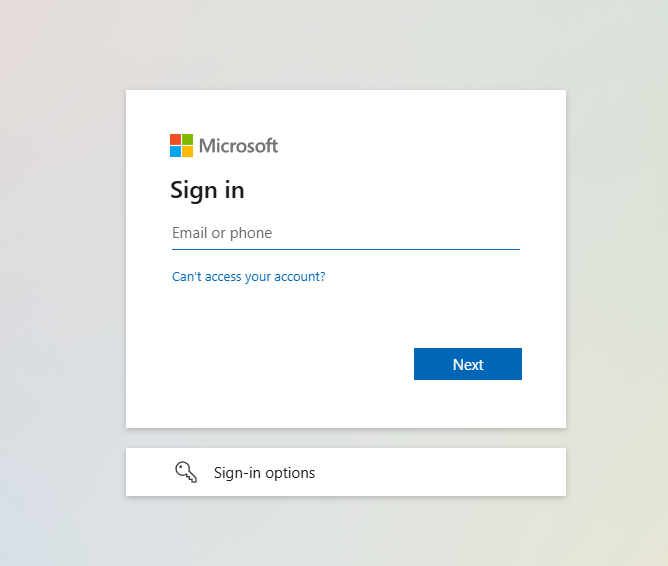
Microsoft で認証してください。
Microsoft Entra ID のメールアドレスは、招待メールのメールアドレスと一致する必要が
あります。Microsoft のメールアドレスは、ビジネスアカウントである必要があります。
パスワード付きEメールの使用
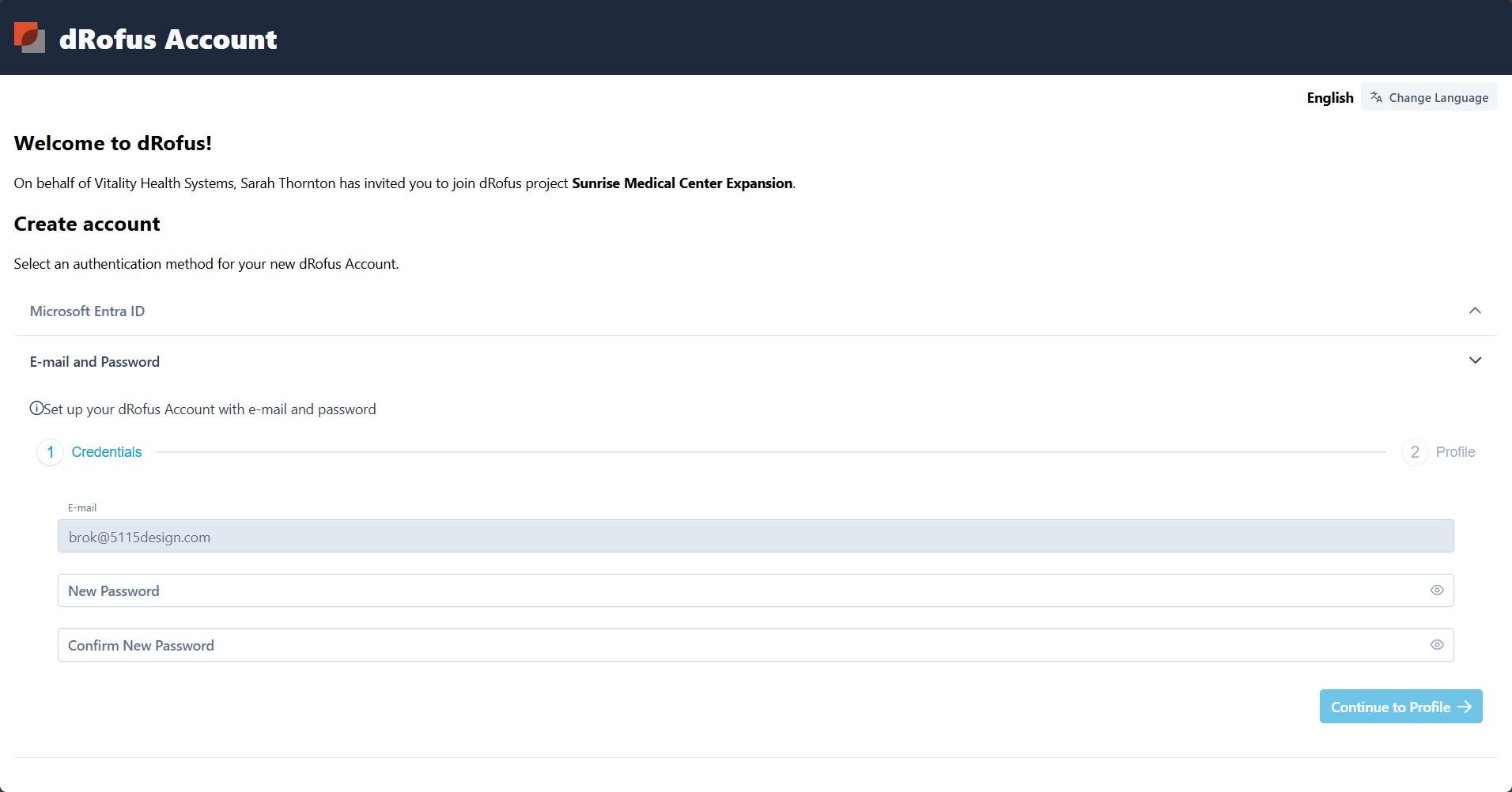
ガイドラインに従ってパスワードを設定し、もう一度パスワードを確認してから
"プロフィールに進む (Continue to Profile)"を選択します。
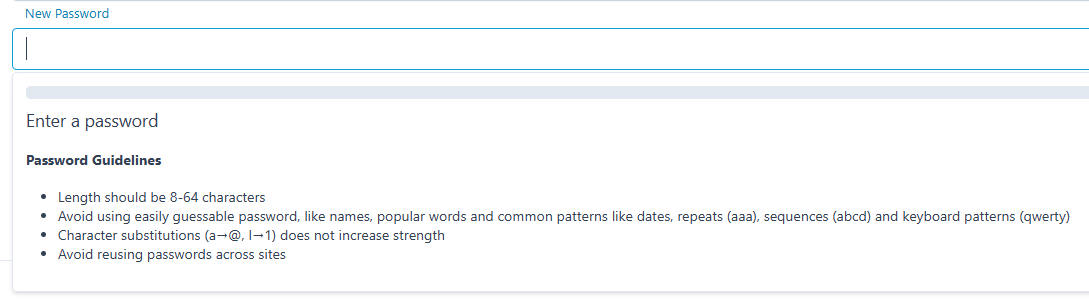
パスワードの設定

緑色は、強力なパスワードが作成されたことを示します。
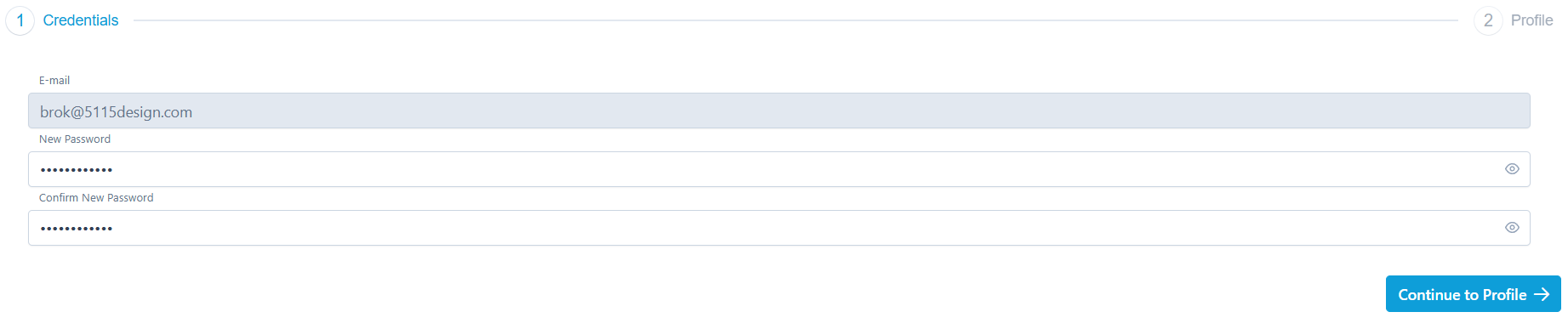
パスワードが一致した場合、プロファイルへ進むオプションが利用可能になります。
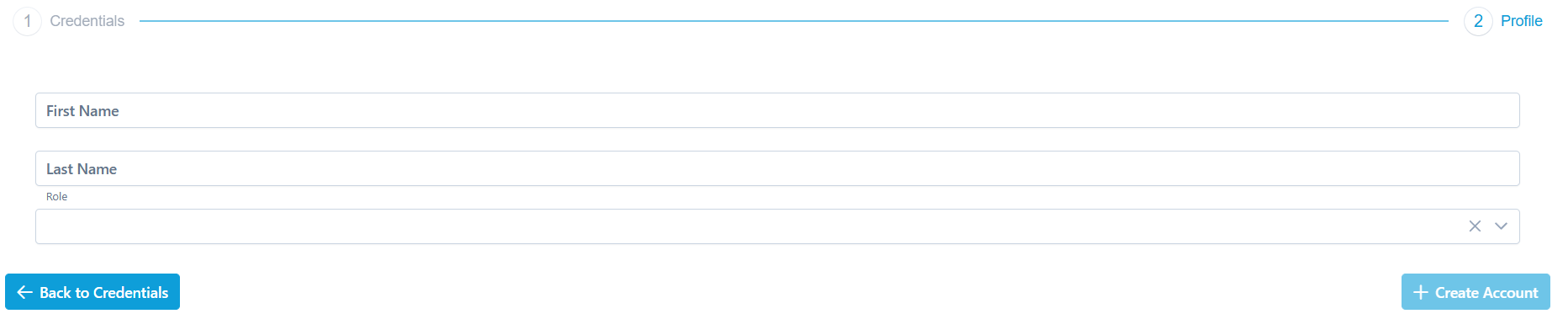
管理者がメールアドレスのみを定義した場合、名前と苗字は自動的に入力されません。
名前を定義するには、管理システムで次の形式を使用してください:John Wayne <jw@cowboy.com>
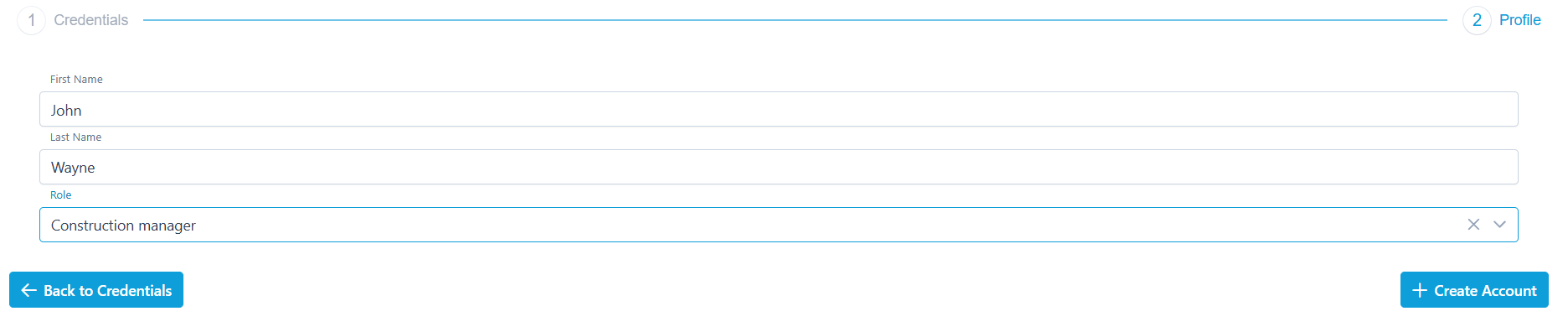
名前と役割が設定されると、アカウントを作成するための “アカウントを作成” オプションが利用可能になります。
ユーザーが複数のプロジェクトに同時に招待された場合、アカウント作成プロセスで、一覧表示されます。
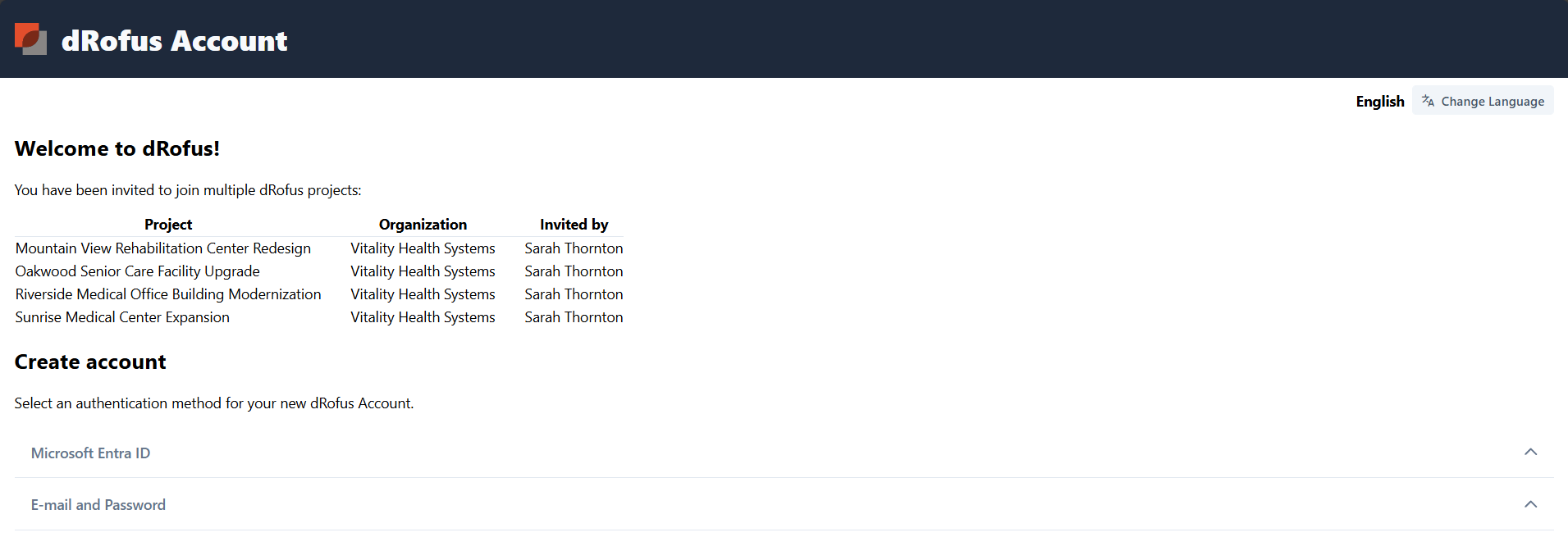
多くのプロジェクトに招待されたの場合。
アカウントを作成すると、新しく作成されたユーザーは、アカウントアプリに遷移します。
プロジェクに参加する招待
管理者がアカウントを持つユーザーを招待する場合、メールとプロセスが異なります。
これは、アカウントを作成する必要がないためです。その代わりに、ユーザーはプロジェクトに参加するように招待されます。
招待を受け入れることで、ユーザーはプロジェクトへのアクセスを許可したり、プロジェクトから、離脱したりすることができます。
管理者が送信した招待を受け取ったユーザーは、招待を受け入れるよう求められます。
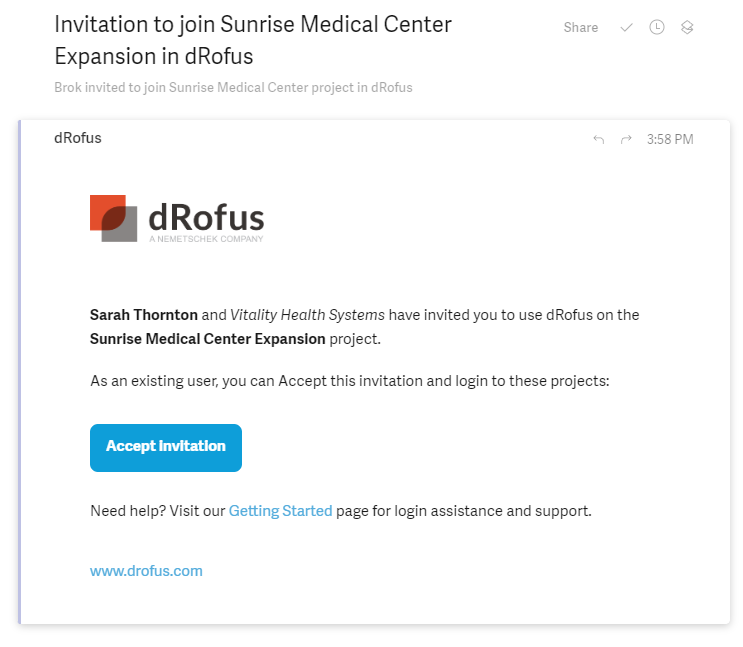
招待メールの例の受け入れ
ステップ 1: アカウントをお持ちであることを確認するため、サインインしてください。

招待を受け入れるためにサインインしてください。
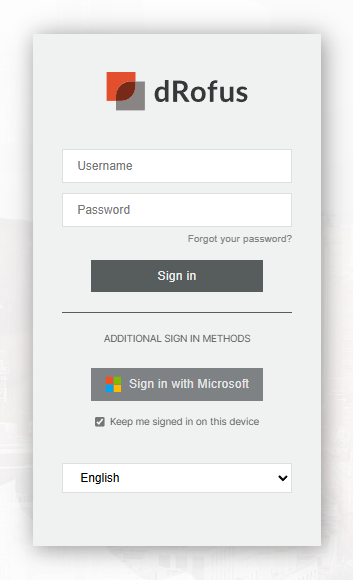
ユーザー名/パスワードでサインインするか、Microsoft アカウントでサインインしてください。
ステップ 2: 招待を承諾または拒否する。
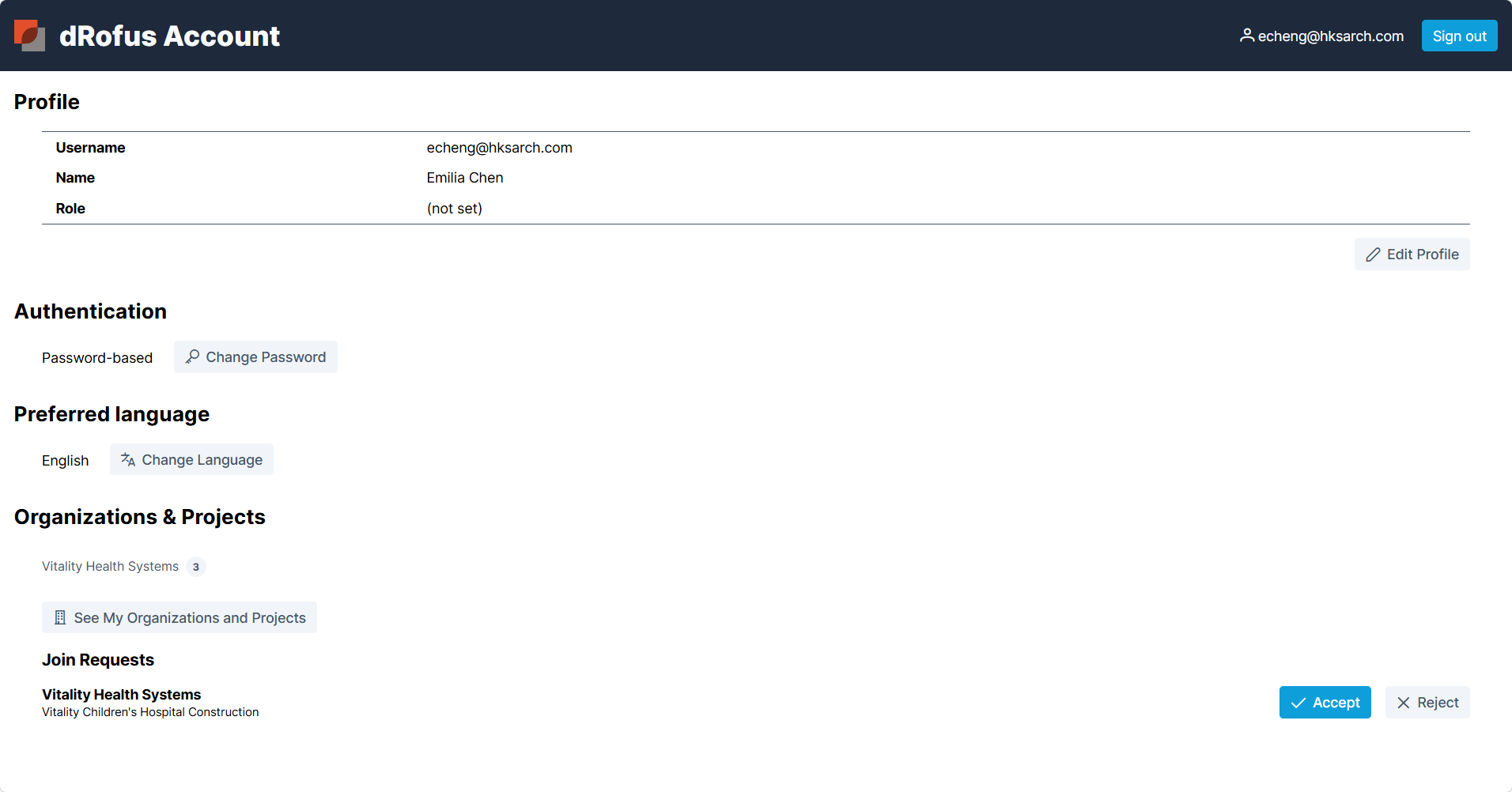
参加を希望するプロジェクトは、アカウント アプリの下部に表示され、承認または拒否のオプションが選択可能です。
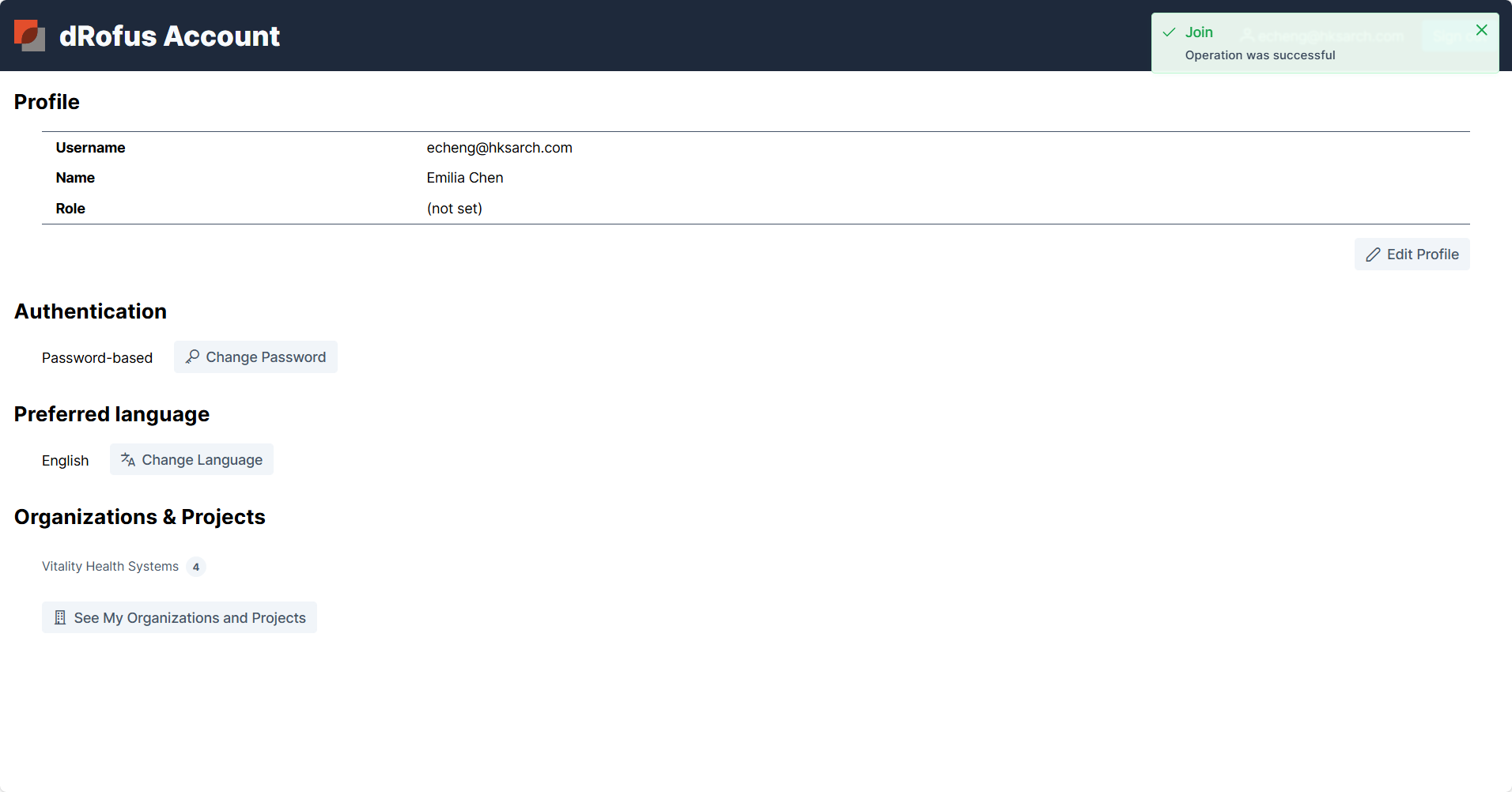
プロジェクトへの参加が確認されたことを示す通知が表示され、組織の参加人数カウントが更新されます。
プロジェクトへの参加を承諾すると、そのプロジェクトが アカウントアプリの “組織とプロジェクト”の セクションのリストに表示されます。
期限切れの招待
プロジェクト管理者、組織管理者、およびサーバー管理者は、招待が期限切れになったユーザーに対して招待を再送信できます。未使用の招待セキュリティトークンは7日後に失効します。ユーザーを選択し、
”招待を再送信 (Resend invite )”を選択すると、新しい招待トークンを含む新しいメールが送信されます。また、”招待をコピー” オプションを使って、ユーザーへのメッセージに貼り付けることもできます。
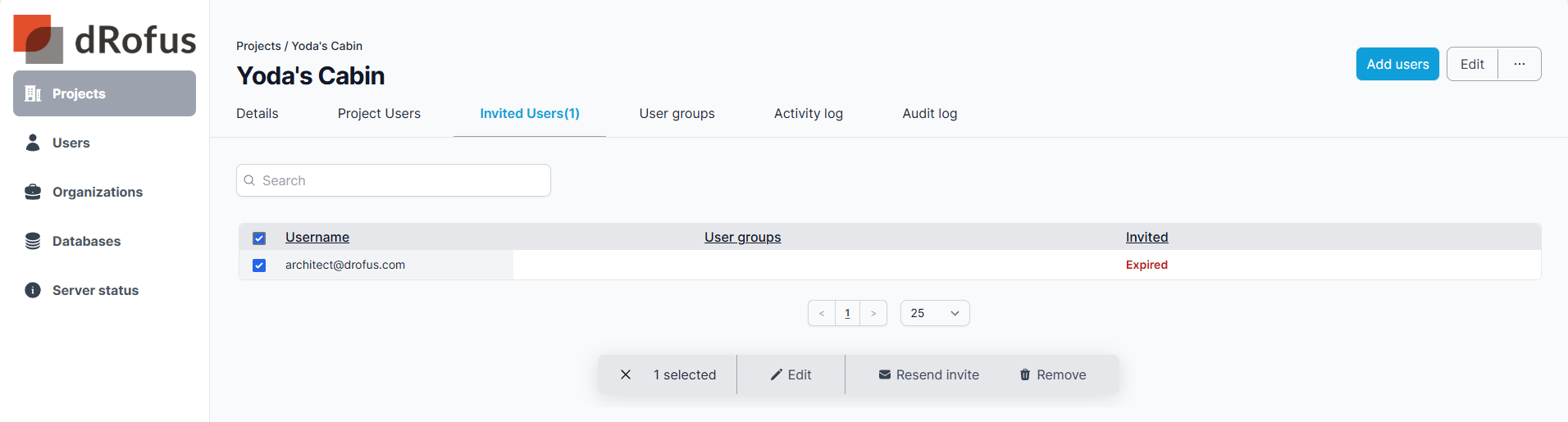
.png)